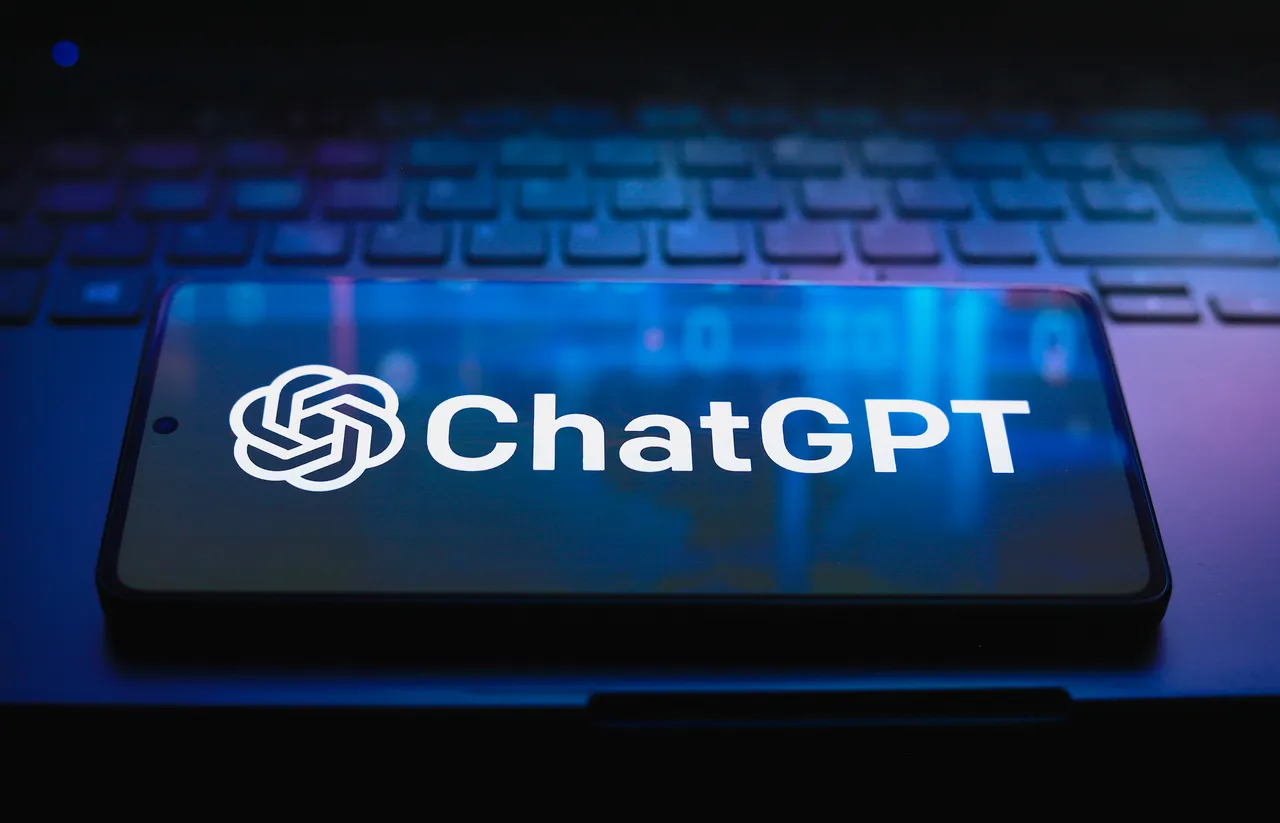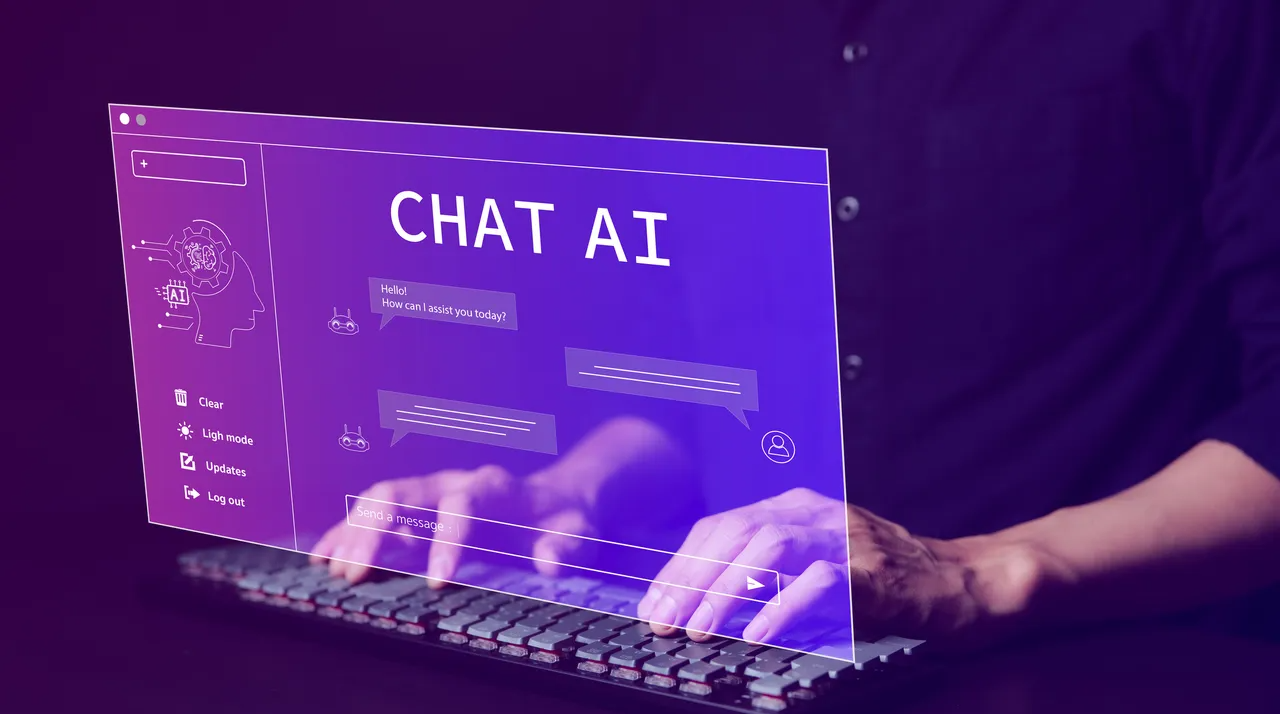在使用DeepSeek时,如果遇到访问失败的问题,切换不同的网络环境可能会帮助解决问题。网络连接的质量和稳定性直接影响到访问的成功率,尤其是在使用WiFi或有线网络时。以下是一些方法和步骤,帮助你切换不同的网络连接并解决DeepSeek访问失败的问题:
1. 切换WiFi网络
如果你当前使用的是WiFi连接,可以尝试切换到另一个WiFi网络。这可能会帮助绕过某些网络限制,或提高网络稳定性。特别是在共享网络环境(如办公室或公共场所)中,WiFi网络的拥堵或限制可能会影响连接质量。
步骤:
•断开当前WiFi连接。
•在设备的网络设置中选择其他可用的WiFi网络。
•连接新的WiFi网络并重新尝试访问DeepSeek。
2. 切换到有线网络
如果WiFi网络的连接不稳定,尝试切换到有线网络(例如通过以太网连接)通常会提供更稳定和更快速的网络连接。有线网络在大多数情况下比WiFi更可靠,尤其是在带宽需求较高的场合。
步骤:
•将设备通过网线连接到路由器或调制解调器。
•确保网络连接正常,并且设备能够成功获取到IP地址。
•测试通过有线连接访问DeepSeek。
3. 检查网络设置
某些网络设置(例如防火墙、路由器限制等)可能会影响DeepSeek的访问。通过检查和调整网络设置,可以消除可能的访问问题。
步骤:
•访问路由器设置,检查是否有启用防火墙或网络过滤。
•确保路由器没有限制特定端口或协议的访问。
•如果使用企业网络,检查是否有VPN或代理服务器限制了外部连接。
4. 切换到不同的网络环境
有时网络问题可能与本地网络环境无关,而是由于区域性限制或ISP(互联网服务提供商)问题。切换到其他网络环境,例如尝试使用移动数据或前往不同地点,也许可以绕过这些网络限制。
步骤:
•如果你在使用家庭或办公室网络时遇到问题,可以尝试使用手机数据热点连接。
•或者尝试在不同地点(如咖啡馆、图书馆等)连接到新的网络环境,查看是否能够访问DeepSeek。
5. 重启路由器或设备
如果切换网络没有解决问题,尝试重启路由器或你的设备,清除可能存在的网络缓存或连接问题。路由器的重新启动有助于恢复稳定的网络连接。
步骤:
•断开路由器电源,等待约30秒后重新插上电源。
•重启你的设备(例如电脑、手机或平板)。
•重新连接网络,并尝试访问DeepSeek。
6. 使用VPN服务
如果在特定地区或网络环境中遇到访问限制,可以尝试使用VPN服务来改变IP地址和访问路径。VPN可以绕过地理限制或ISP的网络封锁,帮助你成功访问DeepSeek。
步骤:
•选择并连接到一个可靠的VPN服务提供商。
•连接到VPN服务器后,再尝试访问DeepSeek。
7. 检查DeepSeek的服务器状态
有时问题可能并非出在网络端,而是DeepSeek的服务器出现故障或进行维护。在这种情况下,切换网络并无法解决问题。你可以访问DeepSeek的官方网站或社交媒体平台,查看是否有官方公告关于服务器的状态。
步骤:
•访问DeepSeek的社交媒体或官方论坛,查看是否有关于服务中断或维护的通知。
•如果确实是服务器问题,只能等服务器恢复正常。
总结
切换不同的WiFi网络或有线网络是一种常见且有效的方法来解决DeepSeek连接失败的问题。确保你的网络设置正确,检查设备和路由器状态,以及必要时使用VPN,能够帮助你快速排除网络故障并恢复访问。同时,保持关注DeepSeek的服务状态,确保问题不出在服务器端。